文件需要管理员权限才能打开 win10账户提示需要管理员权限怎么处理
更新时间:2023-11-13 08:47:29作者:yang
文件需要管理员权限才能打开,在使用Windows 10操作系统时,有时候我们可能会遇到这样的情况:当我们尝试打开某个文件时,系统提示我们需要管理员权限才能进行操作,这种情况常常让我们感到困惑,不知道该如何处理。管理员权限在计算机中扮演着重要的角色,它可以保护计算机免受未经授权的访问和潜在的威胁。所以当我们遇到需要管理员权限的情况时,我们应该如何应对呢?在本文中我们将探讨处理这一问题的几种方法,帮助您轻松解决管理员权限的困扰。
具体方法:
1.进入控制面板点击【用户账户】查看当前用户为管理员用户。
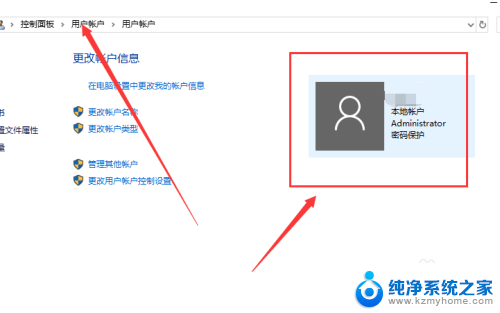
2.进入C盘修改文件弹出提示框显示需要管理员权限。
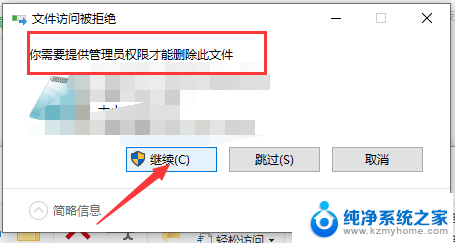
3.键盘点击【win + R】输入【gpedit.msc】打开本地策略组。
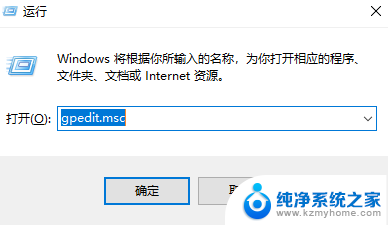
4.进到本地策略组找到【用户账户控制】以管理员批准模式控制其他管理员。
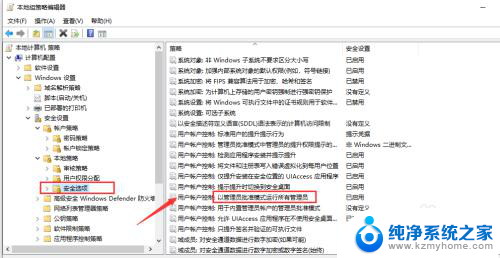
5.禁用这个【用户账户控制】点击计算机重启。
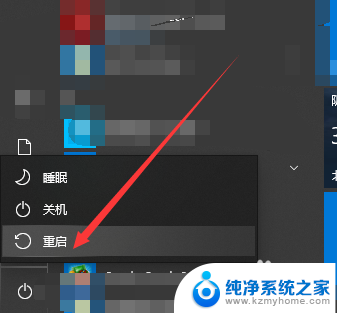
6.开机后前往C盘可以直接删除操作文件操作完成。
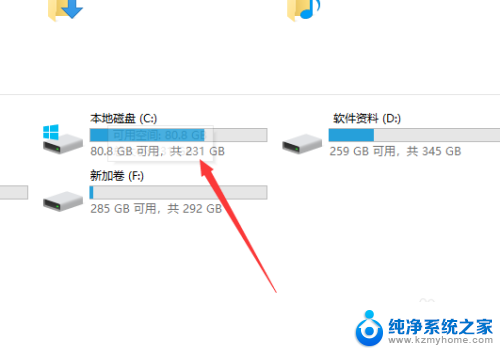
以上是需要管理员权限才能打开的全部内容,如果遇到这种情况,可以按照以上步骤解决,非常简单快速。
文件需要管理员权限才能打开 win10账户提示需要管理员权限怎么处理相关教程
- win10系统删除文件需要管理员权限 如何解决Win10删除文件需要管理员权限的问题
- 电脑文件无法删除需要管理员权限 解决Win10删除文件需要管理员权限的问题
- 文件夹无法删除需要管理员权限 如何在Win10中删除需要管理员权限的文件
- 电脑文件夹删除不了怎么办需要权限 Win10文件删除提示需要管理员权限
- windows给用户管理员权限 如何在Win10中增加用户的管理员权限
- win10没有管理员权限. Win10没有管理员权限怎么办
- w10系统管理员权限取消 Win10如何关闭管理员权限
- 管理员权限win10 如何在win10系统下开启管理员administrator权限
- win 10没有管理员权限怎么 Win10怎么获取管理员权限
- win10如何给用户管理员权限 Win10如何给用户添加管理员权限教程
- win10怎么设置浏览器起始页 Win10自带浏览器如何设置起始页网址
- win10开机图标变大了 win10电脑重启图标变大解决技巧
- 电脑重置后windows怎么激活 win10系统重置后激活方法
- 如何把显示桌面放到任务栏 Win7/Win10任务栏添加显示桌面快捷方式步骤
- win10文件夹没有高清晰音频管理器怎么办 Win10缺少高清晰音频管理器怎么办
- windows10设置休眠 win10如何设置休眠时间
win10系统教程推荐
- 1 win10开机图标变大了 win10电脑重启图标变大解决技巧
- 2 电脑重置后windows怎么激活 win10系统重置后激活方法
- 3 怎么开电脑麦克风权限 win10麦克风权限在哪里可以找到
- 4 windows 10开机动画 Windows10开机动画设置方法
- 5 输入法微软拼音怎么调 win10电脑微软拼音输入法怎么调整
- 6 win10没有ppt怎么办 win10右键新建中没有PPT选项怎么添加
- 7 笔记本硬盘损坏是否会导致蓝屏 Win10系统DRIVER POWER STATE FAILURE蓝屏怎么处理
- 8 win10老是提醒激活 Win10系统总提醒需要激活怎么解决
- 9 开机启动软件win10 Win10怎么设置开机自启动指定软件
- 10 win7和win10共享文件夹设置 Win10与win7局域网共享设置详解